In diesem Guide geht es darum, wie wir Gruppen erstellen und mit welcher Operation wir diese Items in unser Auktionshaus stellen. Für eine bessere Übersicht verwende ich ein Beispiel.
Content
Wie erstelle ich eine Gruppe?
Wenn wir Items mit TSM in unser Auktionshaus posten wollen, benötigen wir eine Gruppe damit wir Operation zuteilen können. Das Addon muss ja wissen, zu welchen Bedingungen ihr eurer Items verkaufen wollt.
- 1. Gruppen erstellen mit der Basisgruppe
- 2. Berufsgruppen erstellen
- 3. Import von Ganzen Gruppen
Gruppe erstellen mit der Basisgruppe
Damit ihr Gruppen erstellen könnt, benötigen wir keine Berufe.
Ich werde sehr oft gefragt wie kann ich eine Gruppe erstellen mit welcher ich nur Erze in mein Auktionshaus stelle da ich den Beruf Bergbau nicht habe?
In unserem Beispiel verwenden wir die Erze Teufelseisenerz und Adamantiterz.
Dafür öffnen wir /tsm (Chat) und gehen auf Gruppen. Dort klicken wir auf das + und fügen eine Neue Gruppen hinzu welche wir „Burning Crusade Erze“ benennen.
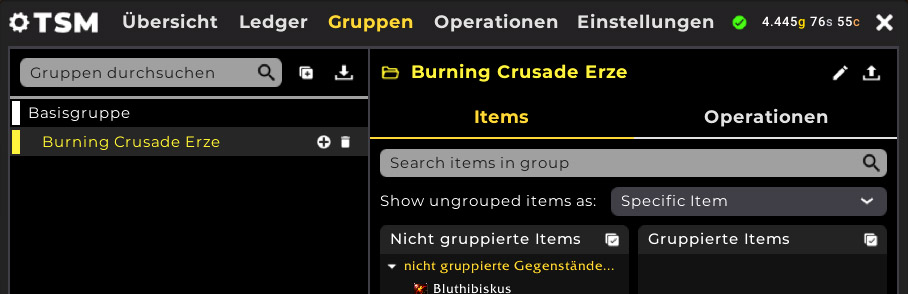
In der Linken Spalte findet ihr nun alle Items welche sich in eurem Inventar befinden und noch keiner Gruppe zugeordnet sind. Diese könnten wir jetzt durch anwählen der Gruppe hinzufügen. Wir haben aber keine Erze oder Kräuter in der Tasche weshalb wir die Basisgruppe auswählen und bei Search Items nach Moneliterz suchen.
In dieser Basisgruppe befinden sich alle Items welche es in World of Warcraft als nicht gebunden oder Material gibt.
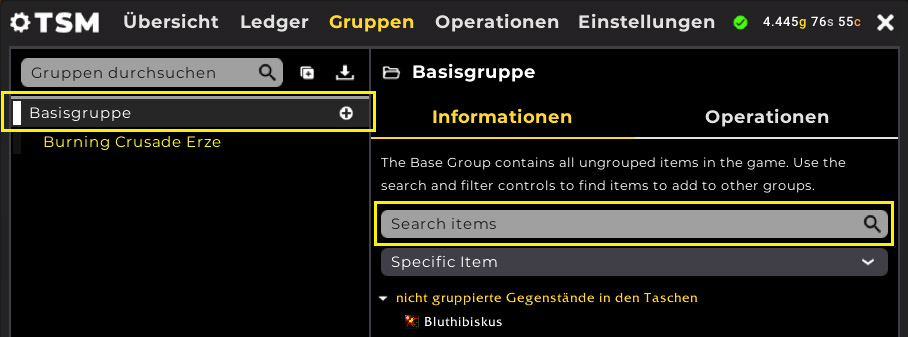

Unter Select Group wählen wir unsere Gruppe „Burning Crusade Erze“ aus und klicken Move 1 Item. Jetzt befindet sich das Item in unserer Gruppe.
Berufsgruppen erstellen
Wie schon bei TSM 3 gibt es auch bei TSM 4 wieder die Option „Create Profession Group“. Dafür öffnet ihr euren Beruf, geht auf TSM Groups und auf das Symbol (siehe Bild) für Gruppe erstellen.
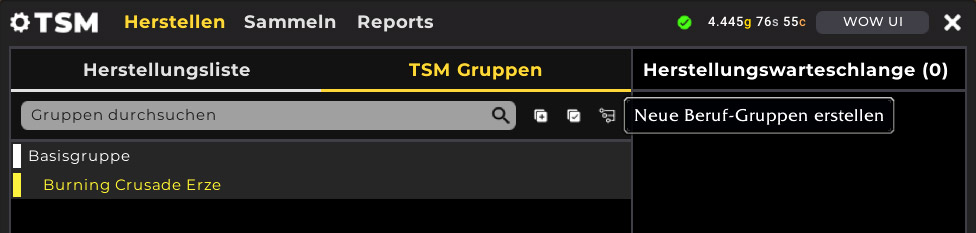
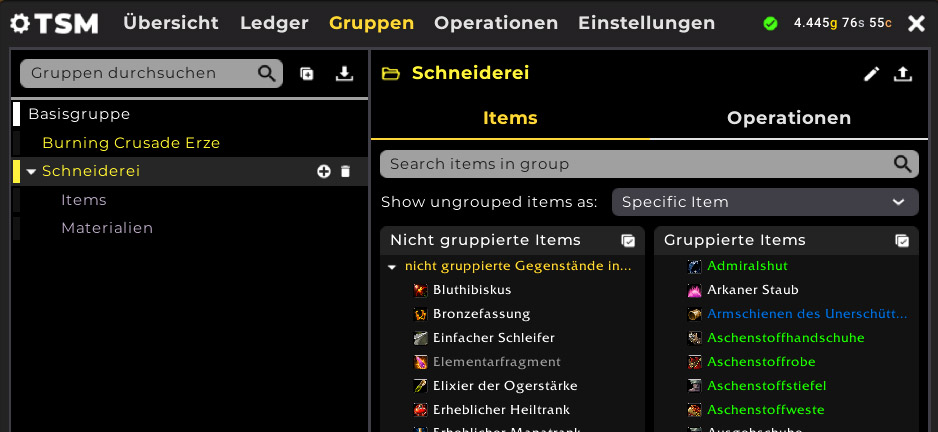
Unter Items (Gruppe) befinden sich alle Items, welche ihr mit eurem Charakter mit diesem Beruf herstellen könnt. Diese könnt ihr jetzt noch in weitere Gruppen einteilen.
Import und Export von Items in Gruppen
Mit TSM haben wir die Möglichkeit Gruppen inkl. Operationen von anderen Spielern zu importieren sowie auch unsere zu exportieren. Dafür gehen wir auf /TSM und finden unter Gruppen diese zwei Pfeile. Links die Option Import sowie Rechts die Export Funktion.
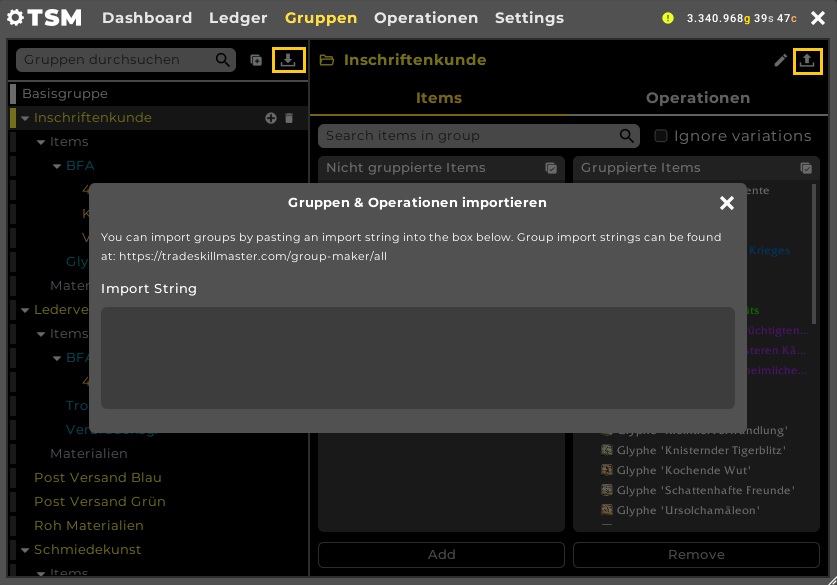
Ihr fragt euch vielleicht wo bekomme ich diese ID? Dafür geht ihr auf https://de.wowhead.com/ und gebt bei Suche den Namen eures Items ein. In der Browser Zeile steht am Ende die ID des jeweiligen Items.

Achtung: Beim importieren i: vor die ID z.b i:109118 (Patch 4.9)
Mit Hilfe der Homepage von TradeSkillMaster könnt ihr auch Gruppen erstellen. → LINK
Dabei fügt ihr euren Wowhead, WoWuction Link in diese Box (Bild 1) und gebt der Gruppe einen Namen. Anschließend drückt ihr den Button Save this Group.
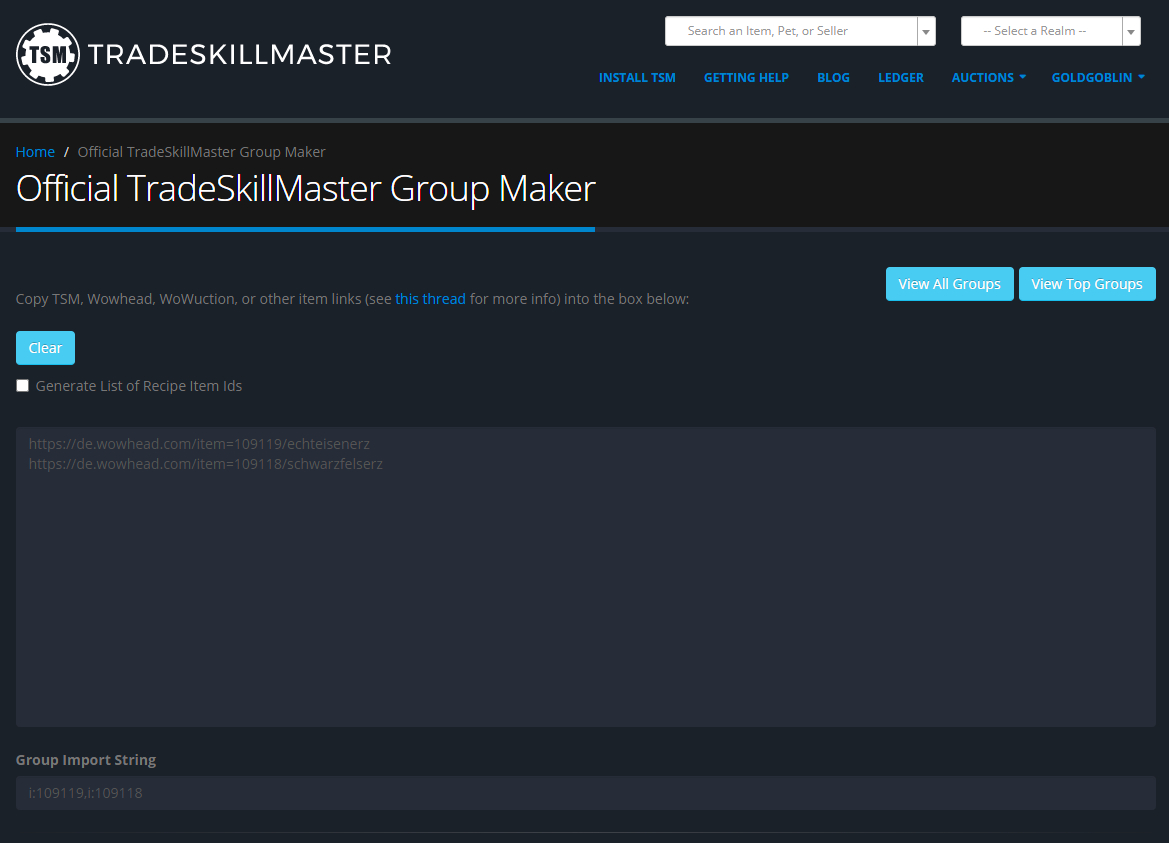
Ihr bekommt im Anschluss von TSM einen Group Import String welchen ihr bei euch im Spiel unter Gruppe und Import einfügt.
So wie wir Items importieren können, so ist es auch Möglich eure Gruppen inkl. der Items zu exportieren. Mit dieser Funktion könnt ihr Gruppen mit euren Freunden teilen. Wichtig ist das ihr die Gruppe Links in der Spalte markiert!
In meinem Fall hätte ich jetzt 7 Subgroups included. Mit einem Klick auf den Text könnt ihr auswählen, welche Gruppen für den Export gedacht sind. Mit Hilfe von „Exclude operations“ werden eure Operationen für diese Gruppen nicht exportiert.
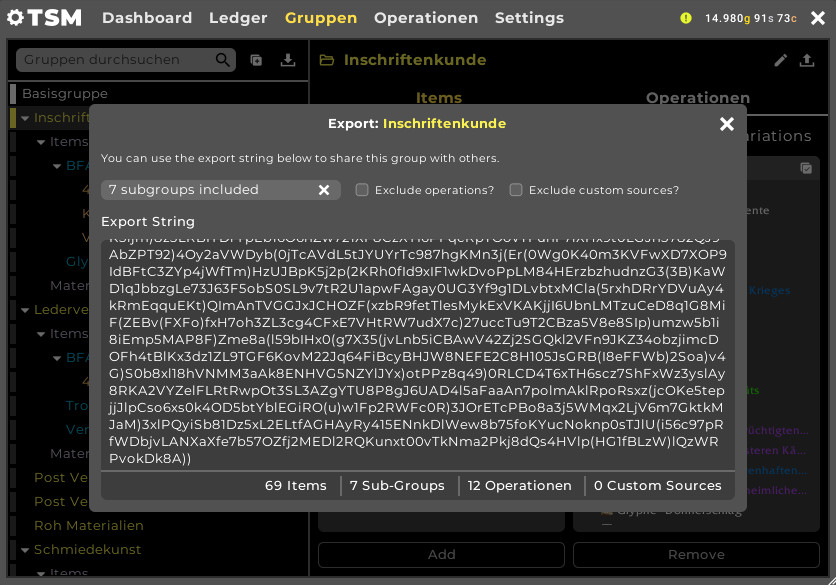
Import und Export von anderen Spielern
Ihr habt auch die Möglichkeit Ganze Gruppen inkl. Operationen von anderen Spieler zu importieren. Warum sich die Arbeit machen wenn Profis das schon für uns gemacht haben.
Ein Anleitung inkl. Gruppe und Profi findet ihr hier: TSM Profil
Für jemanden der sich mit TSM noch nicht auskennt würde ich empfehlen selbst Operationen zu erstellen. Erst dann versteht ihr den Ablauf dieser Operationen.
Eine „Posting“-Operation für meine Gruppen erstellen
Wir haben nun unsere Gruppe erstellt und möchten diese in das Auktionshaus stellen. Damit das Addon weiß wie wann und wo die Gegenstände gepostet werden, müssen wir Operationen anlegen. Wir gehen wieder auf unsere Gruppen und wählen die Gruppe „BFA Erze und Kräuter“.
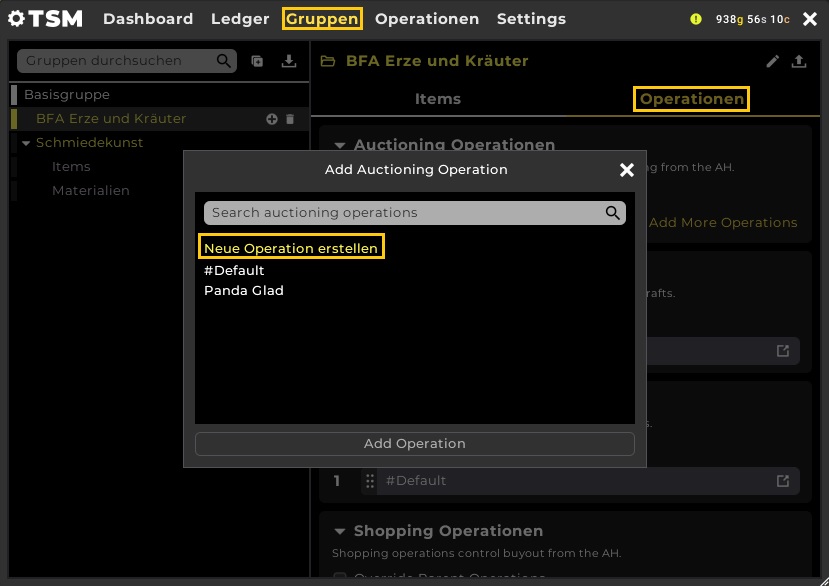
Dort klicken wir auf Operationen – Auctioning Operationen – Override Parent Operations sofern wie einen Neue Operation anlegen wollen. Ansonsten nutzen wir das Drop Down Menü für schon vorhandene Operationen.
Im nächsten Schritt wählt ihr den Namen der Operation (Stift Symbol). Diese Operationen könnt ihr für verschiedenste Gruppen verwenden. Somit solltet ihr euch den Namen überlegen welchen ihr dafür wählt. In meinem Beispiel nennen wir die Operation „BFA Erze und Kräuter“. Ihr könnt diese aber auch dem Typ nach benennen (1 zu 1 /12). Erklärung folgt im Laufe des Guides.
Dieser Punkt ist sehr wichtig, sodass eure Gegenstände korrekt gepostet werden. Das Tab „Auktionserstellung“ bietet uns hier die Möglichkeit unsere Gruppen nach unseren Vorstellungen zu posten.

Auktionseinstellungen
- Auction duration: Hier legt ihr fest, wie lange ein Item in das AH gestellt wird (12/24/48 Stunden)
- Post cap: Hier gebt ihr an wie viele Items in eurer AH gestellt werden. Habt ihr 5 Temporaler Kristall die ihr posten wollt, dann müsst ihr auf 5 stellen.
- Amount kept in bags: Gibt die Menge an wie viel Items ihr in euren Taschen behalten wollt.
- Don´t post after this many expires: Beispiel – Wenn ich diesen Wert auf 10 stelle, werden alle Items dieser Operation 10 mal als Auktion erstellt. Nicht alle auf einmal sondern bei jedem „Erstellen Scan“. Hat sich nach 10 Versuchen das Item nicht verkauft, bleibt es beim elften Versuch in der Tasche. In Folge könnt ihr entscheiden, ob ihr den Preis des Items senkt oder es beim Händler verkauft.
Posting Price
- Set bid as percentage of buyout : 100% bedeutet wenn der Sofortkauf Preis 100g ist dann ist das Mindestgebot auch 100g. Stellt ihr auf 90% beträgt euer Mindestgebot 90g
- Undercut amount: Dies ist der Betrag mit welchem ihr eure Konkurrenz unterbieten wollt. Da wir nichts verschenken wollen, würde ich 0c lassen. Bei Transmog Items könnt ihr schon mal 1-5g einstellen.
- Minimum Price: Das ist der kleinste Preis für welchen ihr eure Auktionen in das AH stellen wollt.
- Wenn unter Mindestpreis: Hier könnt ihr dann wählen was TSM machen soll, sollte eine Auktion im AH sein die unter eurem Minimum Preis liegt. (Auktion ignorieren, keine Auktion erstellen, mit Minimal Preis erstellen, mit Normal Preis erstellen oder auch für den Maximal Preis erstellen). Ich persönlich erstelle zum Minimalpreis bzw. erstelle keine Auktion. Alles andere macht keinen Sinn, denn wenn jemand schon unter meinem Minimal Preis verkauft wieso sollte dann jemand meine Auktion kaufen die zum Normal oder auch Maximal Preis angeboten wird.
- Maximum Price: Dieser Wert bestimmt zu welchem Maximalen Preis ich ein Item posten will. Gerade bei Transmog Items ist es oft der Fall, dass Leute ihre Items viel zu Teuer posten und wir wissen das niemals jemand diese Menge an Gold bezahlen wird. Der Schutz gegen diese Leute ist der Maximal Preis welchen wir festlegen.
- When Above Maximum: Auch hier wie bei „When Below Minium“ legen wir fest was passieren soll im Falle das eine Auktion im AH Teurer ist als unser Maximal Preis.
- Normal Price: Dieser Wert legt fest zu welchem Preis eine Auktion von uns gepostet werden soll, wenn niemand anderes dieses Item im Auktionshaus verkauft.
Im Spiel könnt ihr diese mit /tsm sources über den Chat abfragen oder auf der Homepage von TradeSkillMaster https://www.tradeskillmaster.com/addon/custom-price. Auf dieser Seite findet ihr auch einige Beispiel. In dieser Guide Serie findet ihr noch weitere Infos zu den verschiedensten Preis Quellen (Folgt)
Ein paar Beispiele
Berufs Items:
- Minimum Preis: 110% crafting
- Maximum Preis: 400% crafting
- Normal Preis: 200% crafting
Crafting: Diese Preis Quelle berechnet sich aus den crafting Kosten für das gepostet Item. Das heißt. dass meine Schmerzgrenze bei
110% der Herstellungskosten liegt.
Transmog Items:
- Minimum Preis: 30% DBGlobalMarketAvg
- Maximum Preis: 200% DBGlobalMarketAvg
- Normal Preis: 100% DBGlobalMarketAvg
DBGlobalMarketAvg: Diese Preis Quelle steht für den Durchschnitts Marktwert aller WoW Server über die letzten 14 Tage.
Auktionen Abbrechen
- Unterbotene Auktionen abbrechen: Bei einem Abbruch Scan werden alle eure Auktionen welche von anderen Spieler unterboten wurden abgebrochen. Ich persönlich habe diesen Haken immer aktiviert, da ich nicht zu viele Items produzieren will. So breche ich immer alles ab was unterboten wurde und poste diese wieder. Es gibt Spieler welche jedes Item über 5-10 mal auf Lager haben und niemals abbrechen sondern ihre Auktionen auslaufen lassen. (Glyphen Seller)
- Abbrechen um erhöht einzustellen: Sobald kein Konkurrenz Item mehr im Auktionshaus ist wird eures bei einem Scan abgebrochen und zu eurem Normal Price gepostet.
- Keep posted: Die Anzahl der Items die bei einem Abbrechen Scan im AH bleiben sollen.
- Repost Higher Threshold: Hier gebt ihr den Goldwert ein bei welchem TSM entscheiden soll, wann ein Item abgebrochen werden soll und wieder teurer verkauft. Ein Beispiel: Jemand hat vor euch ein Item im Wert von 100g gepostet. Euer Normal Preis währe 150g sowie der Minimal Preis 95g. In diesem Fall unterbietet ihr eure Konkurrenz auf 99g99s99c. Nach 2 Stunde ist die Auktion von diesem Spieler ausgelaufen und ihr seit der einzige im AH. Eurer Normal Preis währe 150g aber euer Item ist für 99g im AH. Da wir Grenzwert 1g eingestellt haben, bricht TSM bei einem Abbruch Scan diese Auktion ab und wir posten sie neu für 150g.
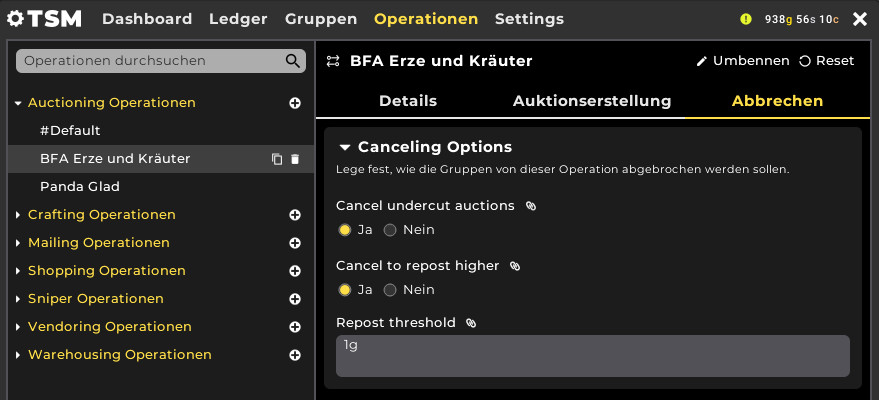
Allgemeine Optionen
- Cancel undercut auctions: Bei dieser Einstellung müsst ihr sehr vorsichtig sein. Wollt ihr das Auktionen für welche jemand schon ein Gebot abgegeben hat abgebrochen werden oder nicht? Das kommt darauf an was euer Mindestgebot ist. Wollt ihr auf Sicherheit gehen würde ich den Haken nicht setzen.
- Cancel to repost higher: Sollte eure Auktion nach paar Stunden alleine sein weil die eurer Mitstreiter ausgelaufen ist, könnt ihr damit bei einem Cancel Scan einstellen, dass diese Auktion abgebrochen wird und zu eurem Normal Price gepostet wird.
- Repost threshold: Hier bestimmt ihr wie hoch der Unterschied zwischen der aktuellen Auktion und eurem Normal Price mindestens sein muss, dass es sich lohnt das Item abzubrechen und wieder zu posten.
Gruppen ins Auktionshaus „posten“
Damit wir die Items posten können, gehen wir in das Auktionshaus und öffnen dieses.
Nun könnt ihr auswählen, welche Gruppen ihr posten möchtet. Habt ihr eure Auswahl getroffen, drückt ihr auf „Run Post Scan“.
Wie ihr seht, gibt es auch den Button „Run Cancel Scan“. Dort werden alle Auktionen (Gruppen) abgebrochen, welche unterboten wurden (Abhängig von euren Vorgaben).
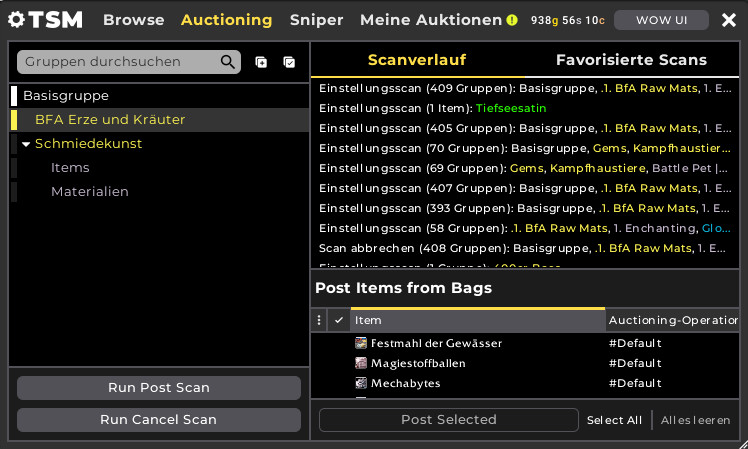
In unserem Beispiel wollen wir nun die Gruppe BFA Erze und Kräuter posten.

Wie ihr seht, ist der Scan beendet und wird werden aufgefordert diese Auktionen zu erstellen. An den drei Punkten könnt ihr die TABs wie Operation, Verkäufer usw. ein und ausblenden. Damit ihr nicht 10 mal auf Erstellen drücken müsst, legt ihr euch ein Makro auf eure Maus.

In diesem Menü unter „Settings“ –> Macros setzt ihr die Punkte welche Funktionen via Marco gehen sollen. Über die Mausrad Konfiguration stellt ihr die Tasten Kombination ein. Mit Aktualisiere vorhandenes Makro speichert ihr eure Einstellung.
Wichtig: Damit euer Macro funktioniert dürfte ihr nicht mit der Maus innerhalb eines TSM Fensters sein!
